This is a machine translation based on the English version of the article. It might or might not have already been subject to text preparation. If you find errors, please file a GitHub issue that states the paragraph that has to be improved. |
1. Introduzione

Per adattare il monitoraggio ai ritmi di lavoro degli esseri umani e quindi, ad esempio, per evitare notifiche insensate, Checkmk ha la possibilità di far dipendere le varie impostazioni dall'ora del giorno o dal giorno della settimana.
Affinché la configurazione sia semplice e chiara, si procede in due fasi. In primo luogo, si definiscono i periodi di tempo. Ad esempio, un periodo potrebbe essere chiamato "Orario di lavoro" e contenere dal lunedì al venerdì e dalle 8:00 alle 17:00 (dalle 8:00 alle 17:00). In questo modo ogni periodo di tempo è attivo o inattivo in un determinato momento.
Questi periodi di tempo possono essere utilizzati successivamente nella configurazione e sono utilizzati, tra l'altro, nelle regole seguenti. Tutte queste regole hanno in comune il fatto che l'applicazione dei periodi di tempo è facoltativa e che i periodi di tempo limitano il periodo di tempo di funzionamento delle regole:
Notification period for … |
Una restrizione agli orari in cui verrà generata una notifica per un host o un servizio. Al di fuori degli orari definiti non verrà attivata alcuna notifica e la catena di regole di notifica non verrà utilizzata. |
Regole di notifica |
Allo stesso modo, in ogni regola di notifica puoi definire un periodo di tempo specifico come condizione. Ad esempio, il metodo di notifica (e-mail o SMS) può dipendere dall'ora del giorno. |
Check period for … |
In questo modo è possibile limitare l'esecuzione dei controlli in base all'orario. I controlli non verranno eseguiti al di fuori del periodo di tempo definito e lo stato manterrà la stessa condizione che aveva al momento dell'ultima esecuzione del controllo. Tuttavia, usa questo metodo con cautela: Un servizio può rimanere contrassegnato come OK, anche se in realtà è stato CRIT per ore. |
Service period for … |
Con l'aiuto di un periodo di servizio puoi calcolare la percentuale di tempo in cui un servizio è disponibile in un determinato periodo di tempo. |
Console degli Eventi |
La validità delle regole della Console degli Eventi può dipendere da un periodo di tempo. Ad esempio, puoi dichiarare che determinati messaggi di log non sono problematici in determinati periodi. |
Gestore di avvisi |
Anche l'esecuzione delle regole del gestore di avvisi può essere controllata tramite periodi di tempo. |
Soglie |
Puoi collegare la validità dei valori di soglia di alcuni controlli a un periodo di tempo. Ad esempio, i valori di soglia di un server per l'utilizzo della CPU possono essere configurati in modo diverso a seconda del giorno o della notte. |
Suggerimento: puoi trovare facilmente le regole concrete di cui sopra con la ricerca Setup > General > Rule search.
2. Configurare i periodi di tempo
2.1. Giorni feriali
Accedi all'amministrazione dei periodi di tempo con Setup > General > Time periods. L'elenco visualizzato contiene il periodo di tempo sempre esistente Always, che non può essere né modificato né cancellato.
Clicca su Add time period per creare un nuovo periodo di tempo.
Come sempre in Checkmk, anche la definizione di un periodo di tempo richiede almeno un ID interno e un nome da visualizzare (Alias). Solo quest'ultimo può essere modificato in seguito, ed è il nome che verrà mostrato negli elenchi, ecc:
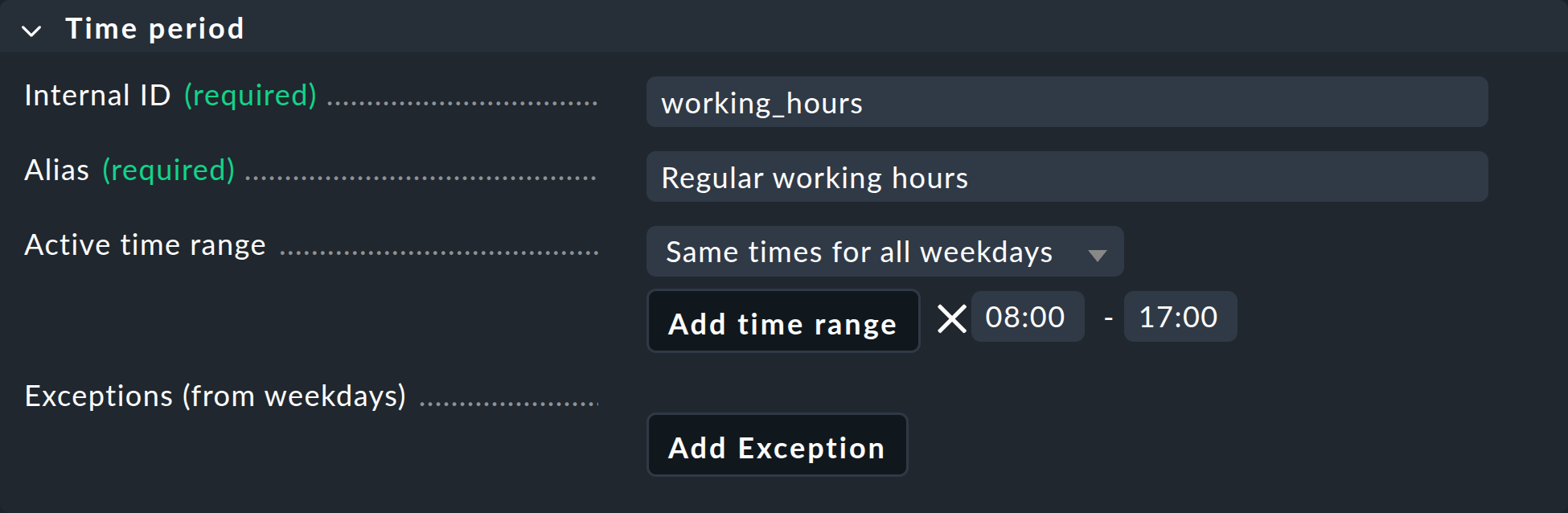
Puoi configurare ogni singolo giorno della settimana o impostare lo stesso valore per tutti e sette i giorni tramite Same times for all weekdays. Per ogni giorno della settimana, puoi inserire diversi periodi di tempo in cui il periodo di tempo sarà attivo. Utilizza il formato 24 ore per le voci.
Importante: per includere un giorno completo fino a mezzanotte, inserisci 00:00-24:00, anche se l'ora 24:00 non esiste.
2.2. Singoli giorni del calendario
Con l'aiuto di Add Exception puoi inserire singoli giorni di calendario nel "formato di data internazionale" YYYY-MM-DD- ad esempio, 2021-12-25. In questi giorni sono valide solo le ore del giorno inserite:
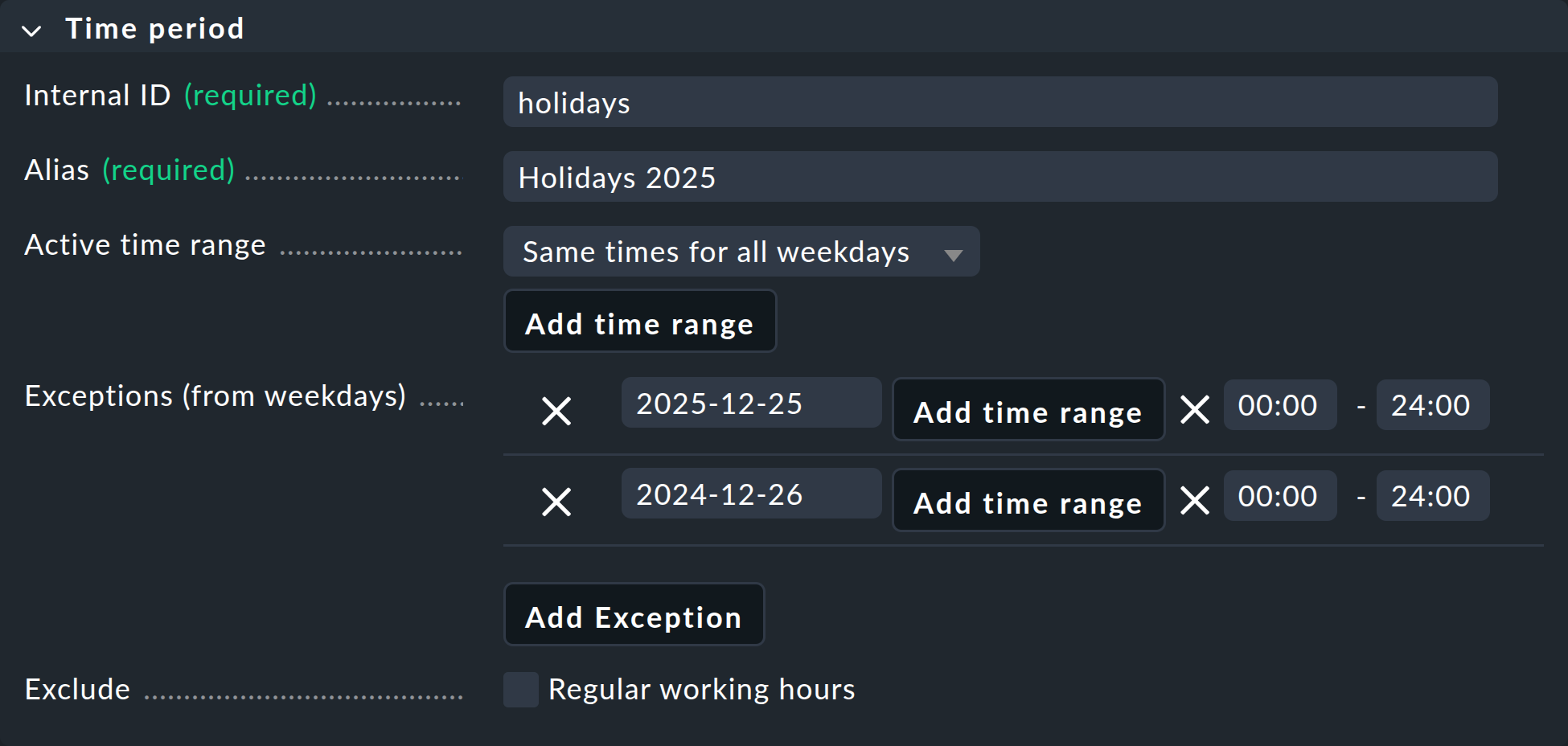
In questo modo puoi, ad esempio, compilare un calendario individuale di giorni festivi. Ad esempio, è possibile compilare un calendario individuale di giorni festivi, inserendo la periodicità 00:00 - 24:00 per ciascuno dei giorni festivi creati.
2.3. Escludere periodi di tempo da altri periodi di tempo
Un calendario delle festività come questo può essere escluso da un altro periodo di tempo. L'esempio più comune è quello di escludere le festività da un periodo di tempo per il normale orario d'ufficio. Basta selezionare la casella "calendario delle festività" nel campo Exclude:
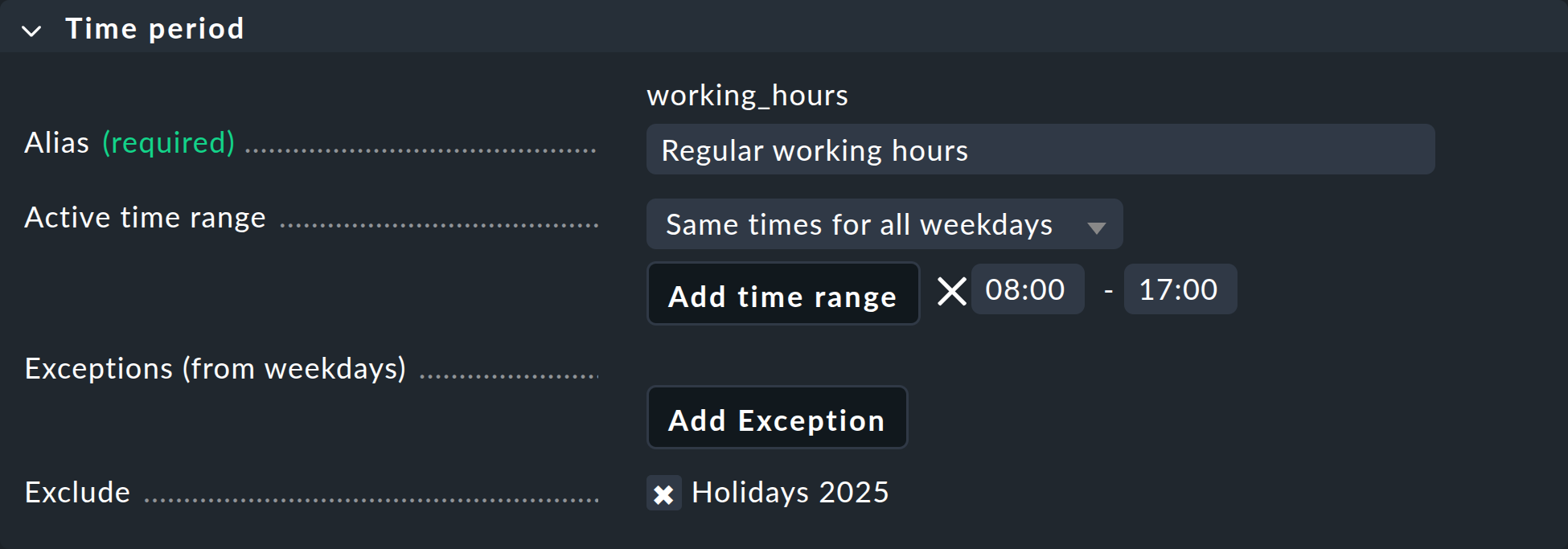
2.4. Importare un calendario
Per i calendari delle vacanze e delle ferie, è possibile importare i dati del calendario in formato iCal. Questi file sono facilmente reperibili su internet e ti risparmiano il lavoro di dover inserire le date faticosamente a mano. Ad esempio, i calendari delle vacanze di tutti gli stati tedeschi si trovano sulsito web Ferienwiki. Senza dubbio esiste una fonte simile anche per il tuo paese.
Importa un file di questo tipo nella pagina Time periods con il pulsante Import iCalendar e, nella pagina successiva, specifica l'intervallo di anni futuri per i quali le vacanze regolari devono essere inserite nel periodo di tempo:

Si aprirà una definizione di periodo di tempo precompilata, in cui dovrai inserire solo l'ID e il nome; una volta completato, potrai escludere questo periodo di tempo da altri periodi di tempo, come descritto sopra.
Se vuoi utilizzare un periodo di tempo importato per escluderlo da altri periodi di tempo, devi rimuovere il sito Active time range creato per impostazione predefinita prima di salvare, cliccando sulla X davanti alle caselle di testo 00:00 - 24:00. |
